[Perbaiki] Tidak dapat mengembalikan obrolan Anda dari cadangan di whatsapp
Diterbitkan: 2025-05-09Berkat fitur -fiturnya, WhatsApp adalah salah satu platform pesan yang paling nyaman. Kemampuan untuk menyimpan cadangan obrolan terenkripsi termasuk gambar dan video ke penyimpanan perangkat dan drive gmail membuatnya lebih mudah diakses. Cadangan itu membantu Anda mengembalikan pesan dan obrolan data untuk menginstal WhatsApp baru atau mengubah perangkat.
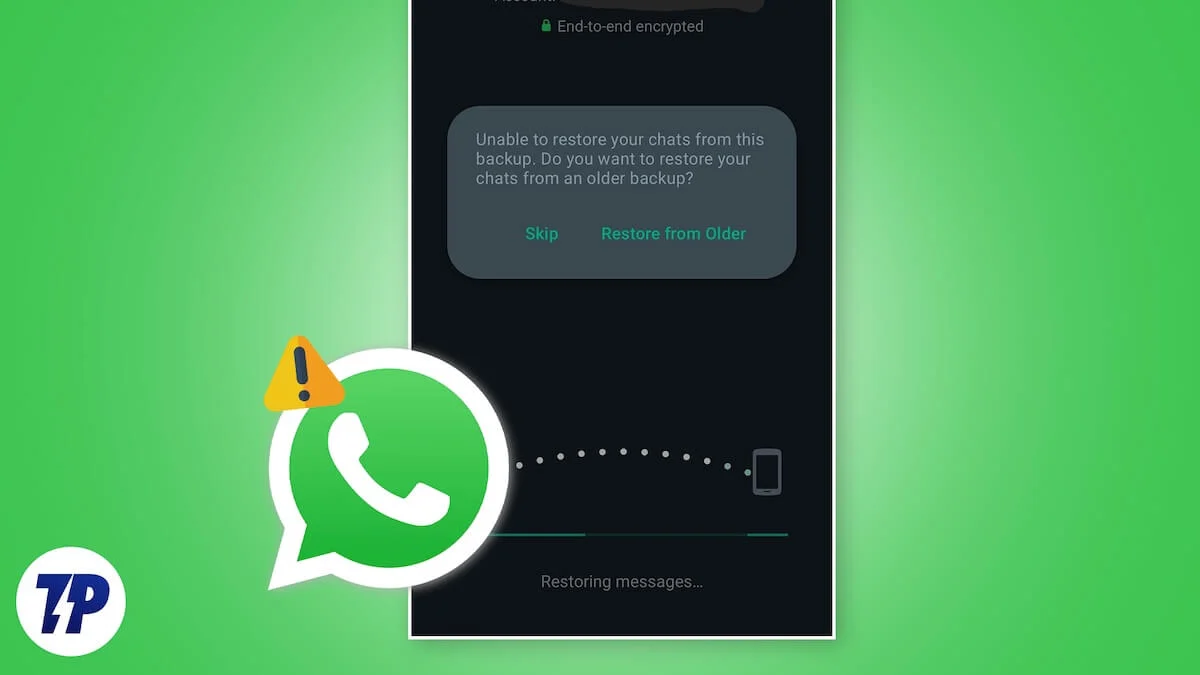
Namun, kadang -kadang menjadi sulit untuk mengembalikan obrolan dari cadangan. Anda dapat mengalami kesalahan di mana Anda merasa sulit untuk mengembalikan data dari cadangan. Jika Anda menghadapi masalah serupa, panduan ini akan membantu Anda memperbaikinya dengan mudah.
Daftar isi
Apa yang "tidak dapat mengembalikan obrolan Anda dari cadangan di WhatsApp"?
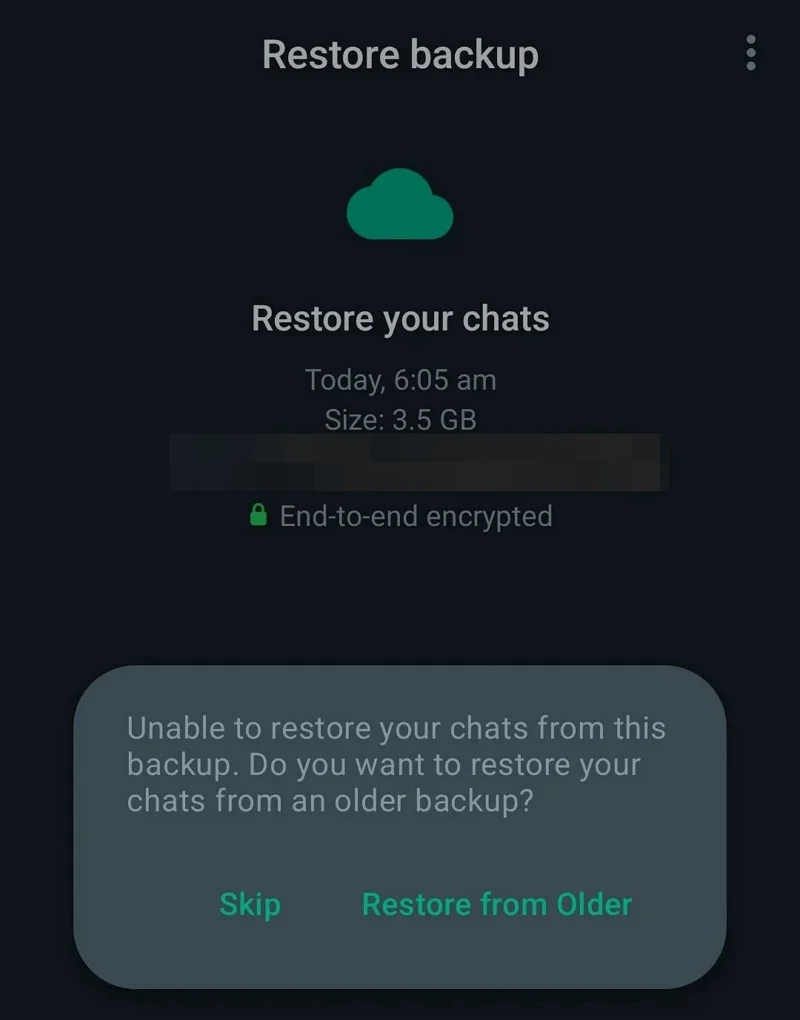
Secara umum, kesalahan ini muncul ketika Anda mencoba mengembalikan obrolan dari cadangan setelah instalasi baru WhatsApp di perangkat yang ada atau perangkat baru. Anda akan melihat tidak dapat mengembalikan obrolan Anda dari cadangan ini. Apakah Anda ingin mengembalikan obrolan Anda dari cadangan yang lebih tua? pemberitahuan dengan opsi untuk melewatkan atau memulihkan dari yang lebih tua cadangan.
Anda juga dapat melihat " Jika Anda sebelumnya mendukung Google Drive dan ingin mengembalikannya, berikan izin WhatsApp untuk memeriksa akun Google Anda untuk cadangan" pesan kesalahan dengan opsi untuk melewatkan atau memberikan izin .
Jika Anda melihat salah satu dari pesan -pesan itu saat mencoba mengembalikan obrolan Anda dari cadangan, Anda dapat menggunakan metode berikut untuk memperbaiki masalah.
Perbaiki tidak dapat mengembalikan obrolan Anda dari cadangan di whatsapp
Ketika Anda tidak dapat mengembalikan obrolan Anda dari cadangan di WhatsApp, pastikan Anda mengikuti perbaikan dasar ini.
- Mulai ulang perangkat Anda dan pastikan Anda memiliki koneksi internet yang stabil.
- Pastikan akun Google masuk dengan benar.
- Siklus koneksi internet Anda antara WiFi dan data seluler.
- Pastikan perangkat Anda memiliki ruang yang cukup untuk menangani unduhan cadangan. Hapus semua file dan aplikasi yang tidak perlu untuk membuat ruang untuk restorasi cadangan.
- Hapus instalan whatsapp, hapus cache whatsapp, instal ulang, dan coba lagi. (Tidak berlaku untuk perangkat iOS)
Jika metode ini tidak membantu, ikuti perbaikan lanjutan ini.
Periksa izin whatsapp
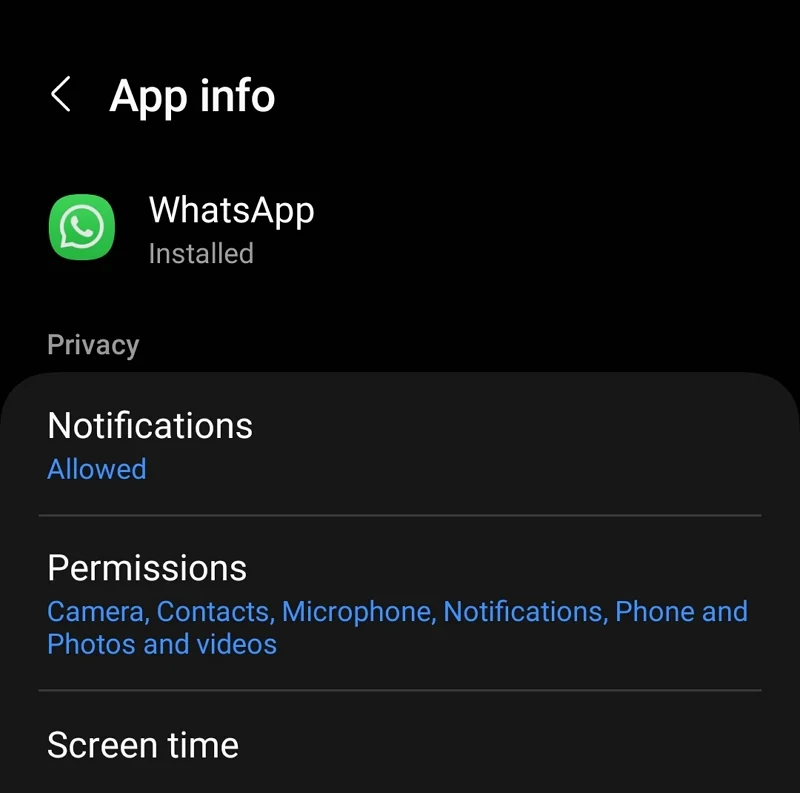
Semua fitur di WhatsApp bekerja lebih baik ketika Anda memberikan semua izin yang diperlukan termasuk kamera, kontak, mikrofon, telepon, foto, video, dll. Setiap kali Anda membuka WhatsApp setelah instalasi baru, itu akan meminta Anda untuk memberikan izin. Jika Anda telah menyangkal mereka, beberapa fitur tidak akan berfungsi seperti yang diharapkan.
Untuk memberikan izin perangkat ke whatsapp di android,
- Ketuk dan tahan ikon WhatsApp di ponsel Anda.
- Klik pada info kecil ️Icon pada pop-up yang muncul.
- Ini membuka halaman info aplikasi. Ketuk izin dan izinkan kamera, telepon, foto dan video, kontak, musik dan audio, dan lokasi. Ini harus diberikan untuk cadangan untuk dipulihkan.
Masuk Akun Google dan masuk lagi
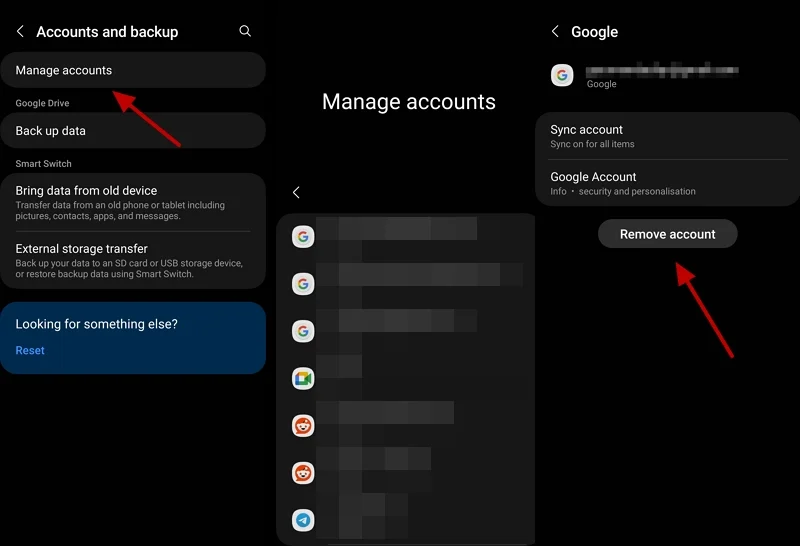

Mungkin ada masalah dengan akun Google Anda di perangkat Anda. Untuk memperbaikinya, kami harus keluar dan masuk lagi. Sebelum menghapus akun Google Anda, uninstall WhatsApp di perangkat Anda. Kemudian lanjutkan untuk menghapus akun Google Anda.
Untuk menghapus akun Google di ponsel Android,
- Buka aplikasi Pengaturan .
- Ketuk Akun dan Cadangan .
- Pilih Kelola Akun .
- Anda akan melihat setiap akun dari berbagai aplikasi yang Anda gunakan di telepon. Ketuk Akun Google yang memiliki akun WhatsApp Anda.
- Sekarang, ketuk tombol hapus akun dan konfirmasi menghapus akun Google dengan mengetuk akun hapus lagi pada pop-up peringatan. Ini akan menghapus akun Google dari perangkat Anda.
Untuk menambahkan akun Google di ponsel Android,
- Buka aplikasi Gmail.
- Ketuk pada gambar profil di kanan atas halaman.
- Ini akan menampilkan semua akun Google yang masuk pada perangkat. Ketuk Tambah akun lain yang Anda lihat di sana.
- Lanjutkan dengan memilih Google, memberikan izin perangkat, dan kemudian memasukkan kredensial Anda.
Setelah berhasil menambahkan kembali akun Google, instal WhatsApp dan masuk dengan nomor Anda. Ini akan menemukan cadangan di akun Google dan mengembalikannya.
Jika pemulihan cadangan masih gagal, Anda perlu menghapus semua akun Google lainnya untuk saat ini sampai proses selesai. Hapus instalan whatsapp, dan hapus semua akun Google kecuali yang memiliki cadangan. Sekarang, instal ulang WhatsApp dan kembalikan obrolan Anda dari cadangan.
Nyalakan drive iCloud
Jika Anda menghadapi masalah saat memulihkan obrolan WhatsApp di iPhone Anda,
- Buka aplikasi Pengaturan .
- Ketuk nama Anda di atas pengaturan.
- Ketuk iCloud dan pilih iCloud Drive .
- Aktifkan tombol di samping sinkronisasi iPhone ini untuk mematikannya. Kemudian, beralih tombol lagi untuk menyalakannya. Lihat apakah itu membantu.
- Jika masih belum berfungsi, buka iCloud Drive dan ketuk aplikasi sinkronisasi ke iCloud Drive . Lihat apakah WhatsApp diaktifkan di sana. Jika tidak, aktifkan dengan mengarahkan tombol. Ini harus memperbaiki masalah.
Keluar dari iCloud
Jika cadangan tidak memulihkan, keluar dari akun iCloud Anda sepenuhnya di iPhone Anda. Kemudian, restart ponsel Anda dan masuk lagi menggunakan kredensial Anda. Sekarang, kembalikan obrolan Anda di WhatsApp dengan masuk dengan nomor telepon yang benar.
Periksa cadangan whatsapp di google drive

Jika obrolan masih belum dicadangkan dan gagal, mereka harus rusak. Jika memang cadangan rusak karena suatu alasan, tidak mungkin untuk memulihkannya. Bahkan WhatsApp tidak dapat melakukan apa pun tentang cadangan yang rusak seperti yang dikonfirmasi oleh mereka.
Jika whatsapp Anda tidak menemukan cadangan di akun Google, Anda perlu memastikan apakah file cadangan ada atau tidak. Untuk menemukan file cadangan whatsapp di akun google Anda,
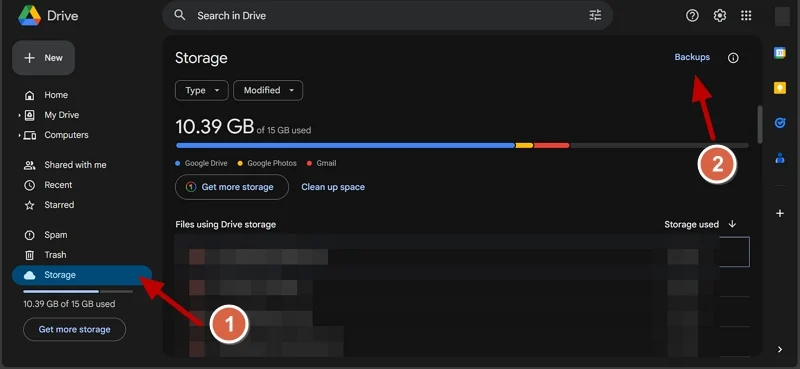
- Kunjungi drive.google.com di PC dan masuk dengan akun yang Anda miliki cadangan whatsapp.
- Klik penyimpanan di sisi kiri.
- Pada halaman penyimpanan, klik cadangan di bagian atas tepat di bawah ikon Pengaturan.
- Anda akan menemukan semua cadangan dari perangkat Anda di sana. Jika tidak ada menyebutkan WhatsApp, itu berarti tidak ada cadangan.
- Jika Anda tidak menemukan cadangan, periksa apakah cadangan disimpan di akun Google lain yang telah Anda tambahkan ke perangkat Anda.
- Jika Anda menemukan cadangan WhatsApp di akun lain, hapus semua akun lain dari perangkat Anda, instal WhatsApp, masuk, dan kembalikan obrolan Anda.
Jika Anda menemukan cadangan dan mereka tidak memulihkan bahkan setelah memberikan semua izin, memiliki ruang penyimpanan yang diperlukan, dll. File harus rusak.
Hubungi Dukungan WhatsApp
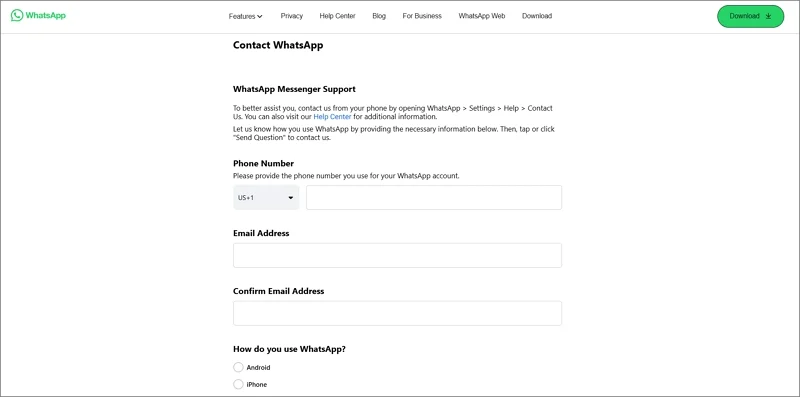
Jika Anda dapat menemukan cadangan obrolan WhatsApp di Google Drive Anda dan mereka tidak memulihkan ketika Anda mencoba, Anda perlu menghubungi Dukungan WhatsApp dan menjelaskan masalah Anda secara rinci. Mereka akan mencari cara dan membantu Anda memulihkan obrolan dengan sukses jika mereka tidak rusak. Jika mereka rusak, itu akan menjadi awal yang baru bagi Anda tanpa obrolan sebelumnya.
Bagaimana cara memulihkan obrolan whatsapp saya jika tidak dicadangkan?
Jika Anda belum mencadangkan obrolan dan ingin memulihkan, satu -satunya opsi adalah obrolan yang dicadangkan secara otomatis pada penyimpanan perangkat Anda, atau cadangan obrolan lama di akun Google Anda. Jika Anda tidak memiliki keduanya, tidak mungkin Anda dapat mengembalikan obrolan WhatsApp.
Bagaimana cara memulihkan cadangan whatsapp secara manual?
Untuk memulihkan cadangan whatsapp secara manual, pertama, Anda perlu menambahkan akun Google yang terkait dengan cadangan whatsapp Anda di telepon, menginstal whatsapp baru, masuk dengan nomor telepon Anda yang memiliki cadangan, dan mengembalikannya dengan memilih pemulihan dari cadangan saat masuk.
Tidak dapat mengembalikan riwayat obrolan di whatsapp?
WhatsApp secara otomatis memeriksa cadangan dan mengembalikannya setelah instalasi baru. Jika Anda tidak dapat mengembalikannya, maka itu bisa menjadi masalah dengan cadangan atau akun Google atau iCloud yang terkait dengannya. Perbaiki mereka untuk mengembalikan obrolan dengan sukses. Anda tidak dapat mengembalikan apa pun hanya dalam kasus -kasus seperti file cadangan yang rusak atau kehilangan akses ke drive cloud terkait.
